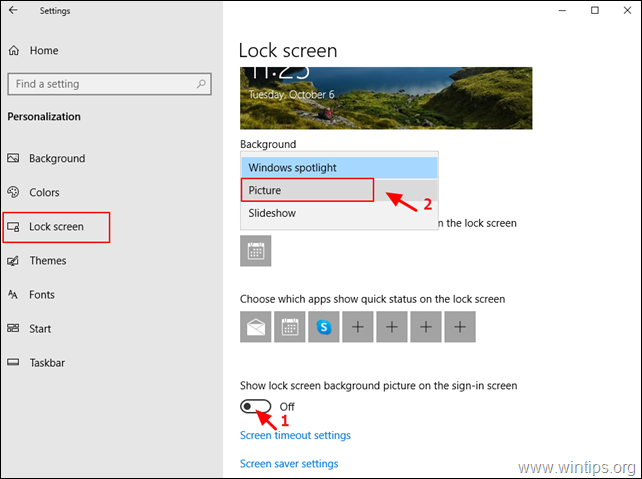„Windows Spotlight“ yra „Windows 10“ funkcija, kuri automatiškai pakeičia fono vaizdą užrakinimo ekrane. Tačiau kartais „Windows Spotlight“ neveikia arba nekeičia užrakinimo ekrano vaizdo. Šiame vadove rasite kelis būdus, kaip išspręsti šias „Windows 10“ „Spotlight“ problemas:
- „Windows Spotlight“ neveikia.
- „Windows Spotlight“ įstrigo ant vaizdo.
- Nepavyko pakeisti užrakto ekrano fono „Windows 10“.
- Užrakto ekrano fonas nesikeičia sistemoje „Windows 10“.
Kaip išspręsti „Windows Spotlight“ problemas.
1 būdas. Leiskite reikalingoms programoms ir „Spotlight“ paleisti fone.
1. Spustelėkite Pradėti  > Nustatymai
> Nustatymai ir pasirinkite Privatumas.
ir pasirinkite Privatumas.
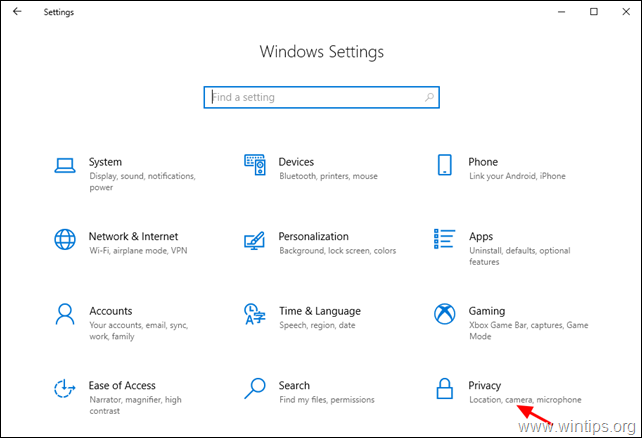
2. Dabar pasirinkite Fono programos kairėje ir dešinėje:
- Perjungti Leiskite programoms veikti fone Pereiti prie ĮJUNGTA.
- Pagal Pasirinkite, kurios programos gali veikti fone, įsitikinkite, kad šioms programoms leidžiama paleisti fone:
Nustatymai
Microsoft Edge
„Microsoft“ parduotuvė
Dėmesio centre (Jei yra)
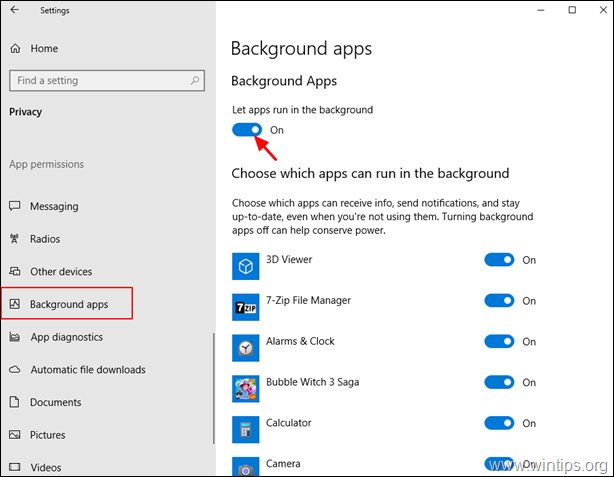
3. Paspauskite Win  + L klavišai, norėdami užrakinti ekraną ir pamatyti, ar „Spotlight“ veikia
+ L klavišai, norėdami užrakinti ekraną ir pamatyti, ar „Spotlight“ veikia
2 būdas. Iš naujo nustatykite „Spotlight“ nustatymus.
Jei „Windows Spotlight“ neveikia, iš naujo nustatykite numatytuosius nustatymus:
1. Spustelėkite Pradėti  > Nustatymai
> Nustatymai ir pasirinkite Personalizavimas.
ir pasirinkite Personalizavimas.
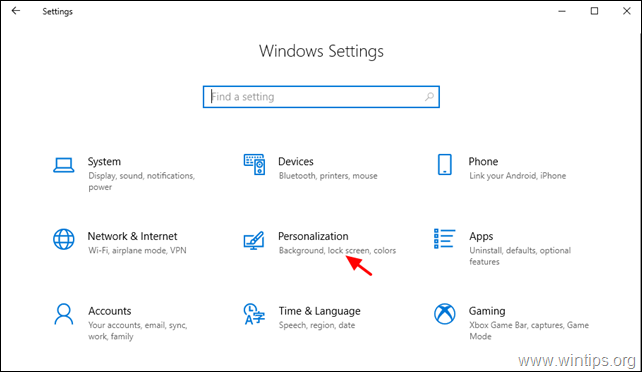
2. Pasirinkite Užrakinti ekraną kairėje ir atlikite šiuos pakeitimus:
- Perjungti Rodyti užrakinimo ekrano fono paveikslėlį prisijungimo ekrane Pereiti prie IŠJUNGTA.
- Pakeisti foną į Paveikslėlis.
3. Dabar atidarykite „Windows Explorer“, nukopijuokite / įklijuokite šį adresą adreso juostoje ir paspauskite Įeikite:
- %LocalAppData%\Packages\Microsoft. Windows. ContentDeliveryManager_cw5n1h2txyewy\Settings
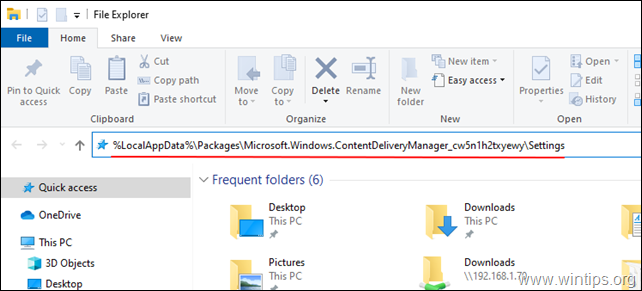
4. Ištrinti, arba pervadinti (pridėjus plėtinį .SENAS)* šiuos du (2) failus:
- tarptinklinis ryšys.užraktas
- nustatymai.dat
* Pastaba: Atsargumo sumetimais tiesiog pervardykite minėtus failus į tarptinklinis ryšys.užraktas.senas & settings.dat.old
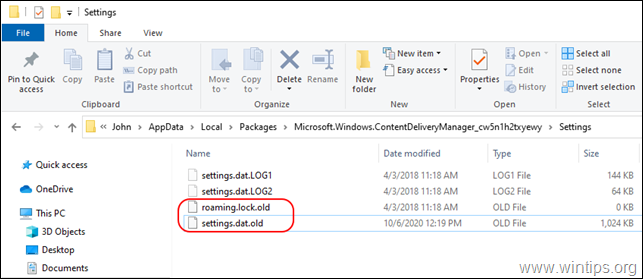
5. Perkrauti savo kompiuterį.
6. Paleidę iš naujo, eikite į Pradėti  > Nustatymai
> Nustatymai > Personalizavimas.
> Personalizavimas.
7. At Užrakinti ekraną galimybės:
- Pakeisti foną į „Windows Spotlight“.
- Perjungti Rodyti užrakinimo ekrano fono paveikslėlį prisijungimo ekrane Pereiti prie ĮJUNGTA.
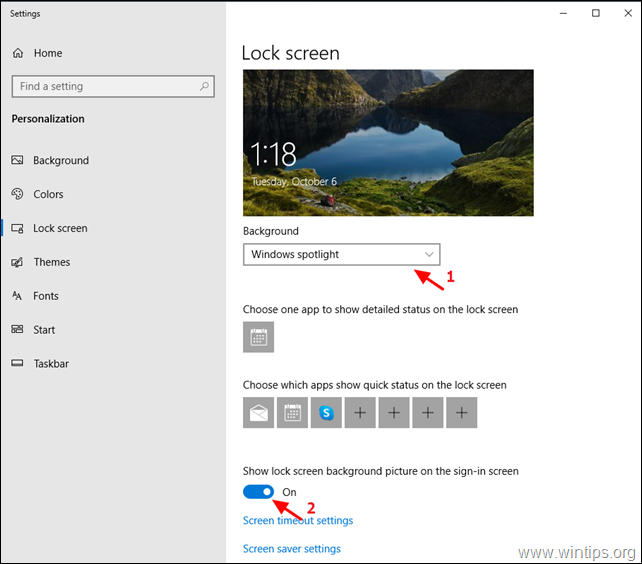
8. Paspauskite Win  + L klavišus, kad užrakintumėte ekraną ir pamatytumėte, ar „Spotlight“ veikia.
+ L klavišus, kad užrakintumėte ekraną ir pamatytumėte, ar „Spotlight“ veikia.
3 būdas. Iš naujo nustatykite ir iš naujo užregistruokite „Windows Spotlight“.
1. Spustelėkite Pradėti  > Nustatymai
> Nustatymai ir pasirinkite Personalizavimas.
ir pasirinkite Personalizavimas.
2. Pasirinkite Užrakinti ekraną kairėje ir pakeiskite foną į Paveikslėlis.
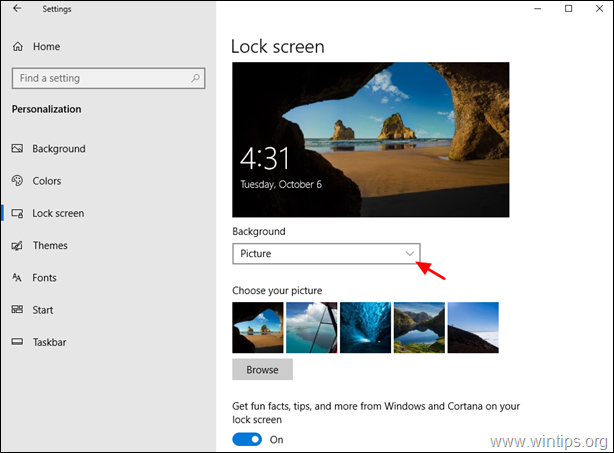
3. Atviras Komandinė eilutė kaip administratorius. padaryti tai:
- Paieškos laukelyje įveskite: cmd arba komandinė eilutė
- Dešiniuoju pelės mygtuku spustelėkite įjungta Komandinė eilutė ir pasirinkite Vykdykite kaip administratorius.

4. Dabar suteikite toliau pateiktą komandą, kad ištrintumėte visus „Spotlight“ vaizdus.
- DEL /F /S /Q /A "%USERPROFILE%/AppData\Local\Packages\Microsoft. Windows. ContentDeliveryManager_cw5n1h2txyewy\LocalState\Assets"

5. Tada duokite šią komandą, kad pašalintumėte „Spotlight“ nustatymus.
- DEL /F /S /Q /A "%USERPROFILE%/AppData\Local\Packages\Microsoft. Windows. ContentDeliveryManager_cw5n1h2txyewy\Settings"

6. Uždaryti Komandinė eilutė.
7. Atviras PowerShell kaip administratorius. Padaryti tai:
- Paieškos laukelyje įveskite: powershell
- Dešiniuoju pelės mygtuku spustelėkite įjungta „Windows PowerShell“. ir pasirinkite Vykdykite kaip administratorius.

8. „PowerShell“ lange kopija ir pasta šią komandą ir paspauskite Įeikite Norėdami iš naujo užregistruoti Windows Spotlight:
- Get-AppxPackage -allusers *ContentDeliveryManager* | foreach {Add-AppxPackage "$($_.InstallLocation)\appxmanifest.xml" -DisableDevelopmentMode -register }

9. Uždaryti į PowerShell langas ir perkrauti tavo kompiuteris.
10. Paleidę iš naujo, eikite į Pradėti  > Nustatymai
> Nustatymai > Personalizavimas.
> Personalizavimas.
11. At Užrakinti ekraną parinktys, pakeiskite foną į „Windows Spotlight“.
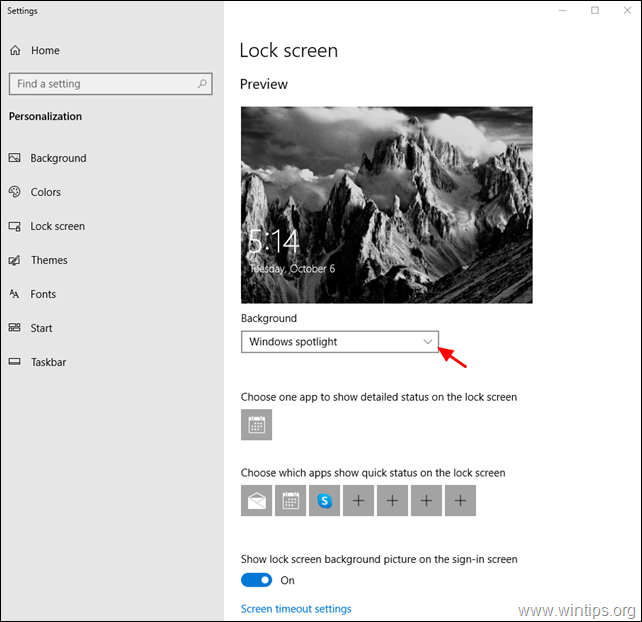
4 būdas. Pataisykite „Windows 10“ naudodami DISM ir SFC įrankius.
1. Atviras komandų eilutę kaip administratorių.
2. Komandinės eilutės lange įveskite šią komandą ir paspauskite Įveskite:
- Dism.exe /Prisijungęs /Išvalymo vaizdas /Atkurti sveikatą

3. Būkite kantrūs, kol DISM suremontuos komponentų parduotuvę. Kai operacija bus baigta (turėtumėte būti informuoti, kad komponentų saugyklos pažeidimas buvo ištaisytas), duokite šią komandą ir paspauskite Įeikite:
- SFC / SCANNOW

4. Kai SFC nuskaitymas baigtas, perkrauti tavo kompiuteris.
5. Patikrinkite, ar „Spotlight“ veikia prisijungimo ekrane.
Viskas! Kuris metodas jums pasiteisino?
Leiskite man žinoti, ar šis vadovas jums padėjo, palikdami komentarą apie savo patirtį. Prašome pamėgti ir pasidalinti šiuo vadovu, kad padėtumėte kitiems.
Nė vienas iš šių metodų man nepadėjo. Per pastaruosius metus pastebėjau, kad „Spotlight“ retkarčiais veiks, bet vėl sustos su kitu „Windows“ naujinimu. Neabejotina, kad „Microsoft“ kada nors išspręs šią problemą, kai bus išleista „Windows 11“. Tikėkimės, kad naujojoje versijoje tai neišliks.
Aš taip pat išbandžiau visus metodus, be jokių pokyčių. Nors dabar mano personalizavimas automatiškai nekeičiamas atgal į paveikslėlį, ta pati nuotrauka išlieka, kai fonas pakeičiamas į Windows Spotlight… 😕
2 metodas man pasiteisino. Tačiau man rūpi keli dalykai: 1) naujasis settings.dat failas yra tik maždaug trečdalis senojo; 2) tarptinklinis ryšys.užraktas dar nebuvo sukurtas (bent jau).
Ačiū už pagalbą.
Ačiū, 2 metodas man pasiteisino. Jis taip pat atrakino visas pradžios meniu plyteles, kurios buvo įstrigo „Puiki programa yra kelyje“, nors jos visos buvo atnaujintos ir tai buvo atlikta po naujo „Win 10“ diegimo.